Kai kas nors bendrina aplanką su jumis, jis rodomas jūsų„OneDrive“.com dalyje Bendrinama . Jei turite šių bendrinamų aplankų redagavimo teises, galite įtraukti juos į savo„OneDrive“ dalį Mano failai , kad juos būtų lengviau pasiekti ir su jais dirbti.
Jei norite peržiūrėti ir pasiekti bendrinamus aplankus asmeniniame arba "Mac" kompiuteryje, įdiekite "OneDrive" programėlę ir sinchronizuokite aplankus su savo įrenginiu.
Pastabos:
-
Bendrinamus aplankus galite įtraukti tik į savo „OneDrive“, o ne atskirus bendrinamus failus.
-
Į jūsų „„OneDrive““ įtraukti bendrinti aplankai neužima „„OneDrive““ vietos. Jie užima vietą tik aplanko savininko programoje.
-
Taip pat bendrinamus aplankus galite pasiekti sąraše Bendrinami„OneDrive“.com arba „OneDrive“ mobiliųjų įrenginių programėlėse. Taip pat galite kopijuoti, perkelti, redaguoti, pervardyti, bendrinti ir naikinti aplanke esančią informaciją.
-
Kai kurie "OneDrive" bendrinami aplankai rodomi kaip .url interneto nuorodos. Daugiau informacijos žr. toliau.
Bendrinto aplanko įtraukimas į „„OneDrive““
-
Prisijunkite prie "OneDrive"naršyklėje naudodami savo "Microsoft" asmeninę paskyrą.
-
Kairiosios naršymo srities dalyje „OneDrive“pasirinkite Bendrinama. Failai ir aplankai, kuriuos galite įtraukti į savo „OneDrive“ pažymėti Galima redaguoti.
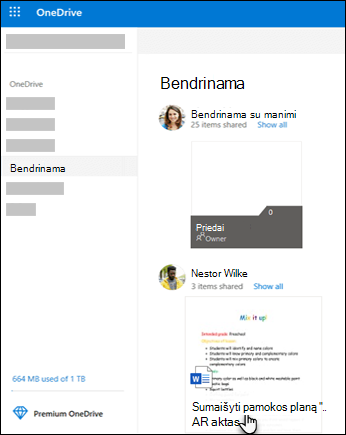
-
Raskite aplanką, kurį norite įtraukti, pasirinkite apskritimą aplanko plytelėje, tada pasirinkite Įtraukti nuorodą į Mano failai viršutiniame meniu. Arba dešiniuoju pelės mygtuku spustelėkite aplanką ir pasirinkite Įtraukti nuorodą į Mano failai.
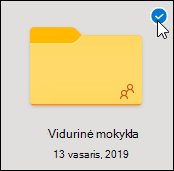
Patarimas: Jeigu nenorite bendrinti ir sinchronizuoti aplanko turinio, galite spustelėti Atsisiųsti. Aplankas ir jo turinys nukopijuojami į jūsų kompiuterį, o ne „„OneDrive““. Failus galima redaguoti neprisijungus, tačiau nematysite kitų asmenų atliktų keitimų, o jie nematys jūsų atliktų keitimų.
Bendrinamų failų ir bendrinamų aplankų perkėlimas „OneDrive“
Perkėlus failus iš vieno bendrinamo aplanko į kitą, jie praranda esamas teises ir gauna teises iš aplanko, į kurį juos perkėlėte. Jei elementas perkeliamas į aplanką, skirtą tik skaityti, elementas tampa skirtu tik skaityti. Perkėlus elementą iš bendrinto aplanko į nebendrintą, tas elementas nebebus bendrinamas. Jei elementas perkeliamas tik bendrintame aplanke, priskirtos teisės nekeičiamos.
Nors galite perkelti bendrinamus failus, negalite perkelti bendrinamų aplankų „OneDrive“.com. Jei sinchronizuojate „„OneDrive““ kompiuteryje, perkeliamas bendrintas aplankas nukopijuojamas į paskirties vietą ir tada pašalinamas iš „„OneDrive““. Jis vis dar pasiekiamas sąraše Bendrinta.
Pastaba: Būkite atsargūs perkeldami aplankus, nes tai gali paveikti aplanko bendrinimo teises. Perkėlus bendrintą aplanką į kitą aplanką, jis perima paskirties aplanko teises. Tai reiškia, kad žmonės galės jį pasiekti tik tuo atveju, jei turės paskirties aplanko prieigos teises. Jeigu paskirties aplankas nebendrintas, perkeltas aplankas taip pat nėra bendrinamas.
Galite pervardyti bendrinamus aplankus, kuriuos įtraukėte į savo „OneDrive“. Naujas aplanko pavadinimas rodomas tik jums ir jis bus rodomas tuo pavadinimu gavus prieigą prie „„OneDrive““, įskaitant „„OneDrive“.com“, „„OneDrive““ kompiuterio programą arba „„OneDrive““ mobiliesiems įrenginiams skirtas programas. Pakeistas pavadinimas nebus rodomas bendrinto aplanko savininkui, ar kitam prieigą prie to aplanko turinčiam asmeniui.
Pastaba: Pervardijus ar pakeitus aplanko turinį, jis rodomas kitiems bendrai tą aplanką naudojantiems asmenims.
Bendrinamų failų ir bendrinamų aplankų naikinimas iš „OneDrive“
Failai, panaikinti iš bendrinamo „OneDrive“.com aplanko, siunčiami tik į bendrinamo aplanko savininko šiukšlinę. Tačiau jeigu „„OneDrive““ sinchronizuojamas kompiuteryje, iš bendrinto aplanko panaikinti elementai rodomi kompiuterio šiukšlinėje.
Pastaba: Iš aplanko panaikintą elementą gali atkurti tik jo savininkas.
Norėdami pašalinti bendrinamą aplanką „OneDrive“.com":
-
Rodinyje Failai pasirinkite bendrinamą aplanką, kurį norite pašalinti.
-
Pasirinkite Pašalinti nuorodą iš Mano failai.
Aplankas pašalinamas tik iš jūsų „„OneDrive““: jis vis dar pasiekiamas sąraše Bendrinta ir neturi įtakos savininkui ar kitiems bendrai aplanką naudojantiems asmenims. Jei panaikinsite aplanką, jis panaikinamas iš visų „„OneDrive““ ir jį atkurti galės tik aplanko savininkas.
Pastaba: Jei „„OneDrive““ sinchronizuojamas viename ar daugiau kompiuterių, pašalinus bendrintą aplanką iš „„OneDrive““, jis pašalinamas iš visų tų kompiuterių.
Jei aplankas nebėra bendrinamas, jis pašalinamas iš jūsų „„OneDrive““. Jei norite gauti prieigą prie aplanko, paprašykite, kad savininkas ar redaktorius iš naujo bendrintų su jumis aplanką.
"OneDrive" bendrinamų aplankų spartieji klavišai, rodomi kaip interneto nuorodos
Problema
Kai kurie "OneDrive" bendrinamų aplankų spartieji klavišai, esantys aplanke Mano failai, gali būti rodomi kaip .url interneto spartieji klavišai, o ne faktiniai aplankai.
Jei bandote atidaryti aplanko nuorodą, ji atidaroma kaip tinklalapis (ir jūsų gali paprašyti prisijungti), o ne kaip aplankas.
Būsena
Žinome apie šią problemą ir stengiamės ją išspręsti. .url interneto spartieji klavišai automatiškai konvertuos atgal į aplanką, kai problema bus išspręsta.
Vis tiek galite pasiekti bendrinamą aplanko turinį, bet jis bus pasiekiamas per OneDrive.com
Sužinokite daugiau
-
Skaitykite daugiau, kaip bendrinti „OneDrive“ failus ir aplankus
Reikia daugiau pagalbos?
|
|
Susisiekti su palaikymo tarnyba Jei reikia pagalbos dėl „Microsoft“ paskyros ir prenumeratų, apsilankykite Paskyros ir atsiskaitymo žinyne. Jei reikia techninio palaikymo, eikite į Susisiekti su „Microsoft“ palaikymu, įveskite savo problemą ir pasirinkiteGauti pagalbos. Jei vis tiek reikia pagalbos, pasirinkite Susisiekti su palaikymo tarnyba, kad būtumėte nukreipti į geriausią palaikymo parinktį. |
|
|
|
Administratoriai Administratoriai turėtų peržiūrėti „OneDrive“ administratorių žinyną, „OneDrive“ technologijų bendruomenės žinyną arba kreiptis į „Microsoft 365“ palaikymo tarnybą. |












